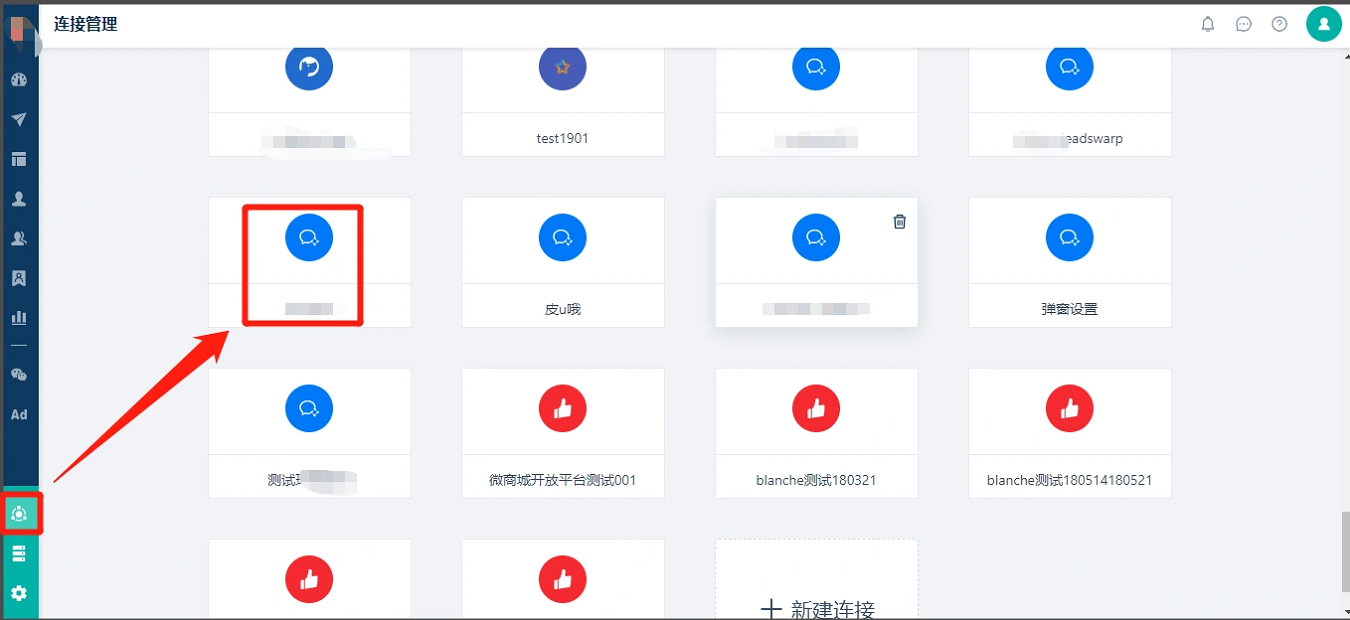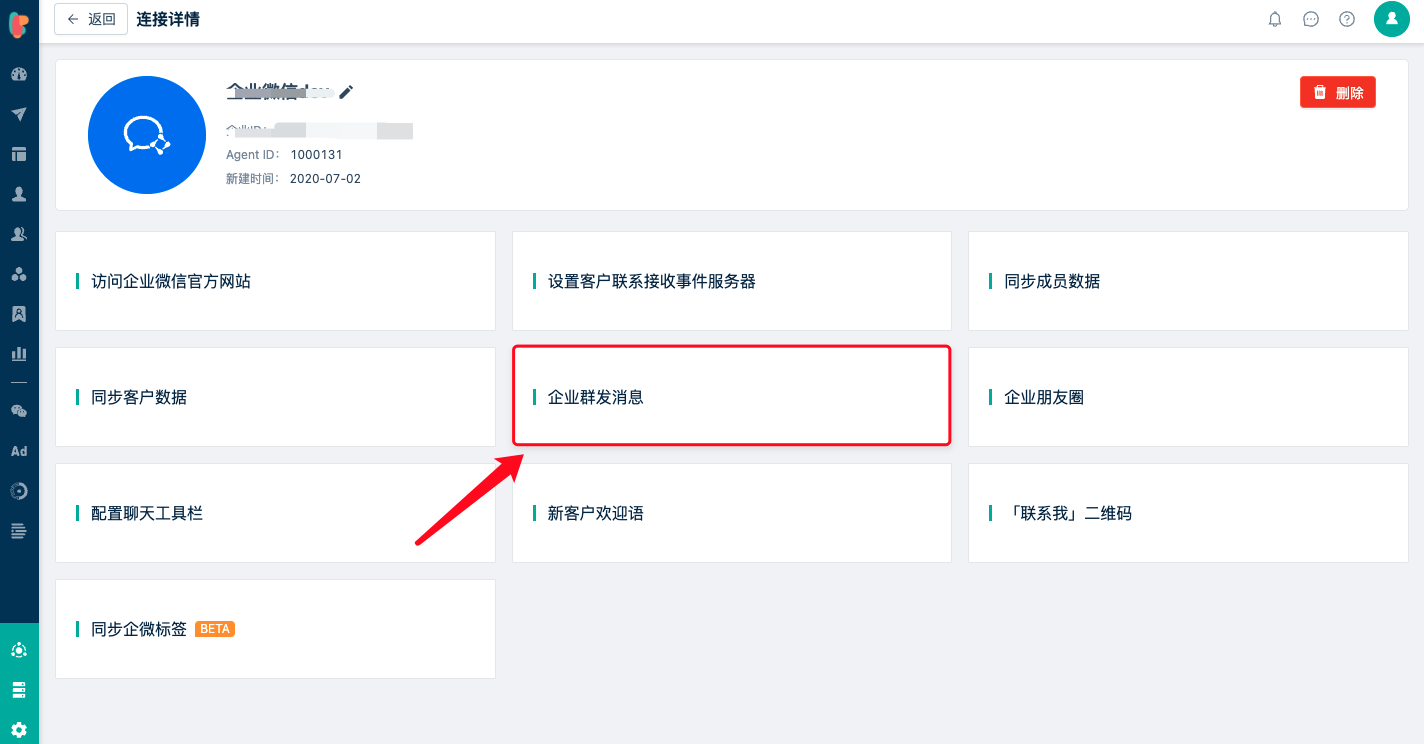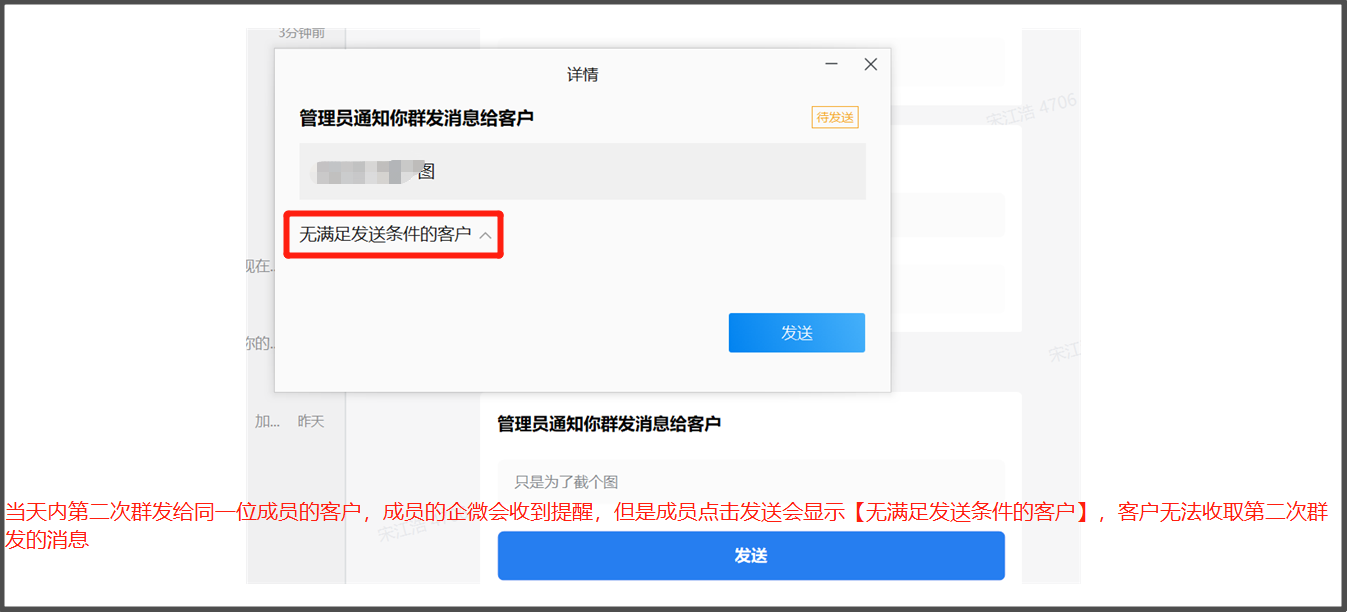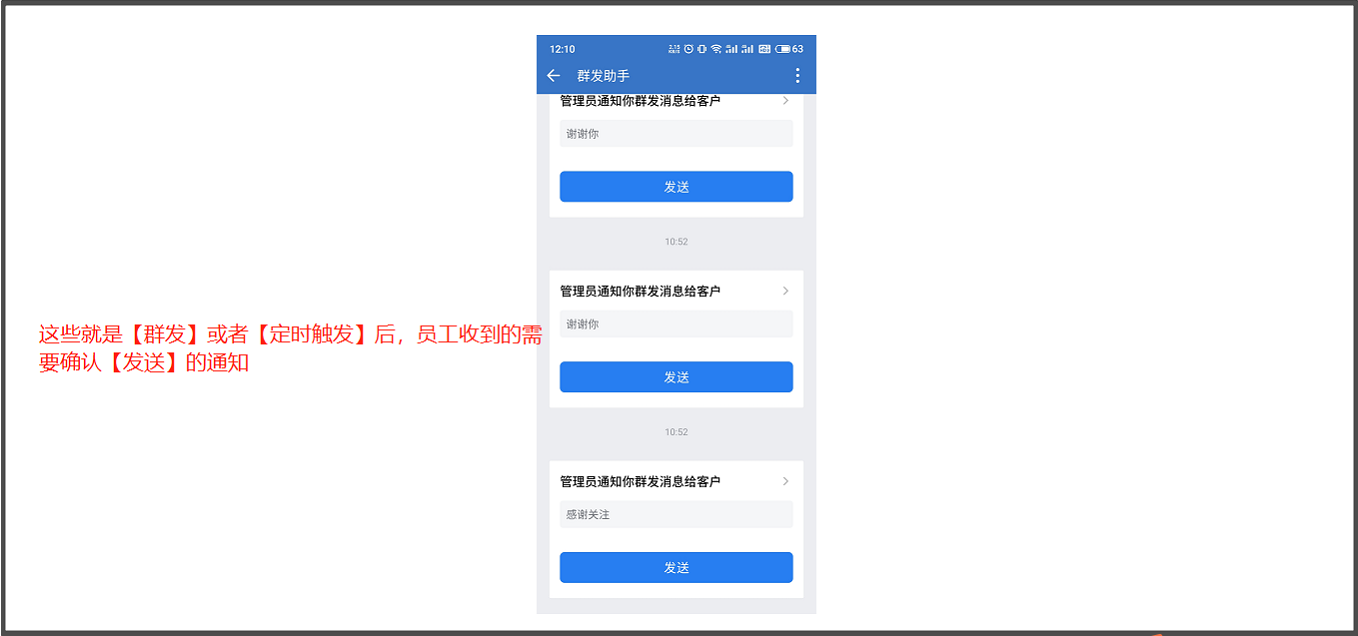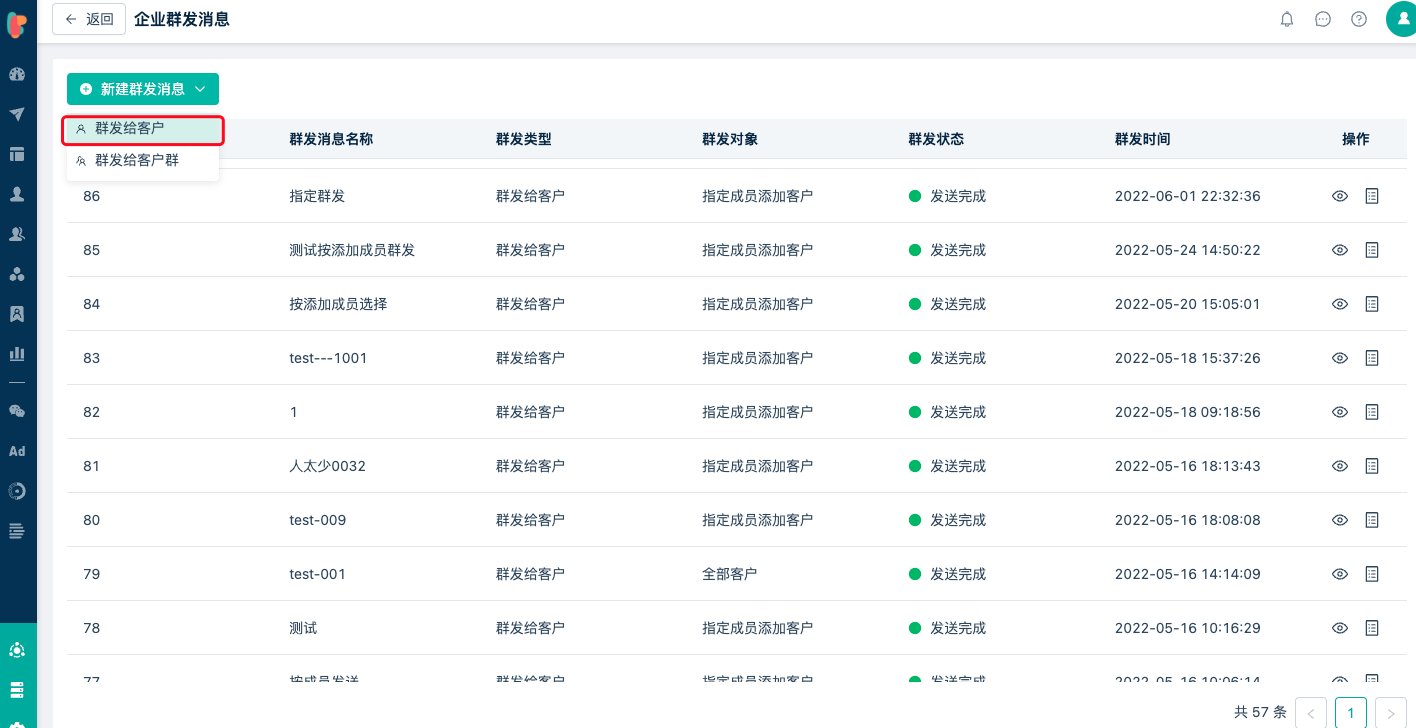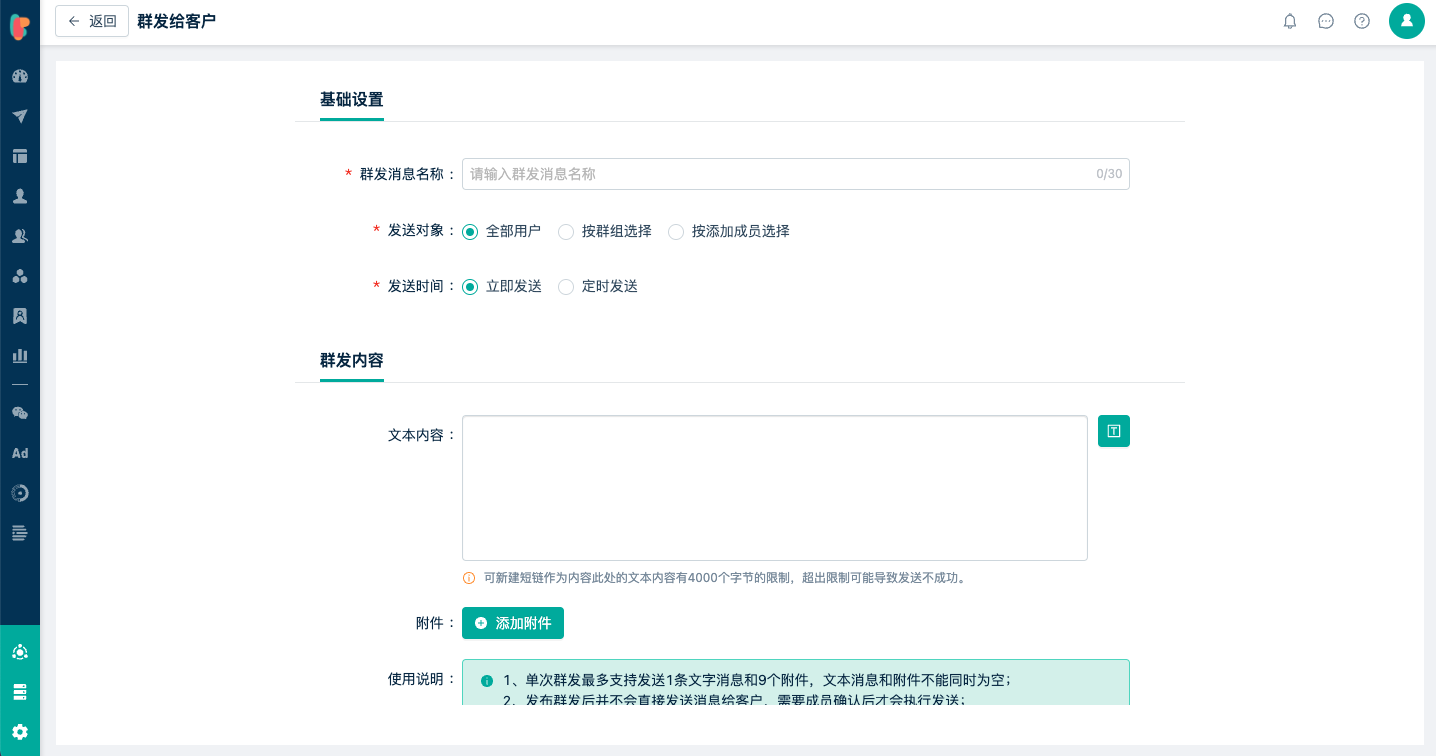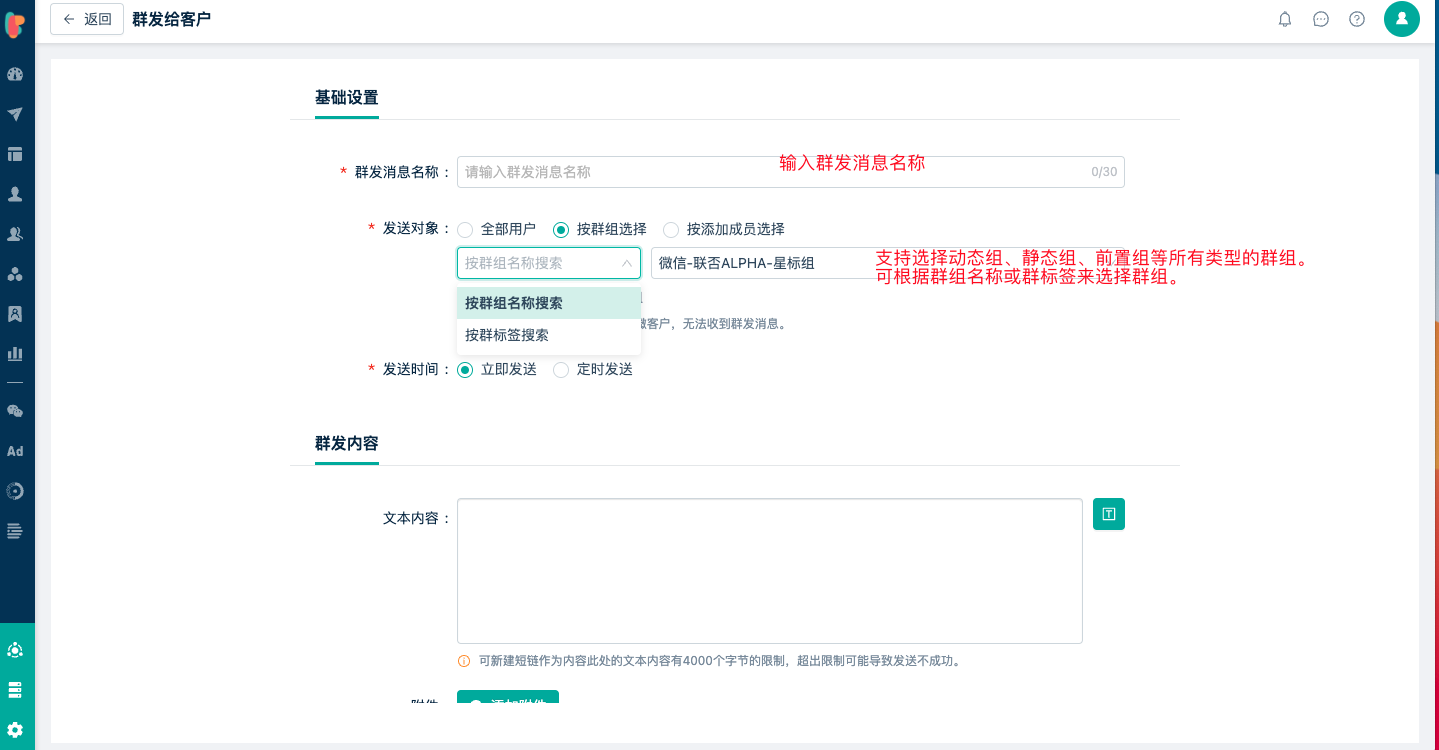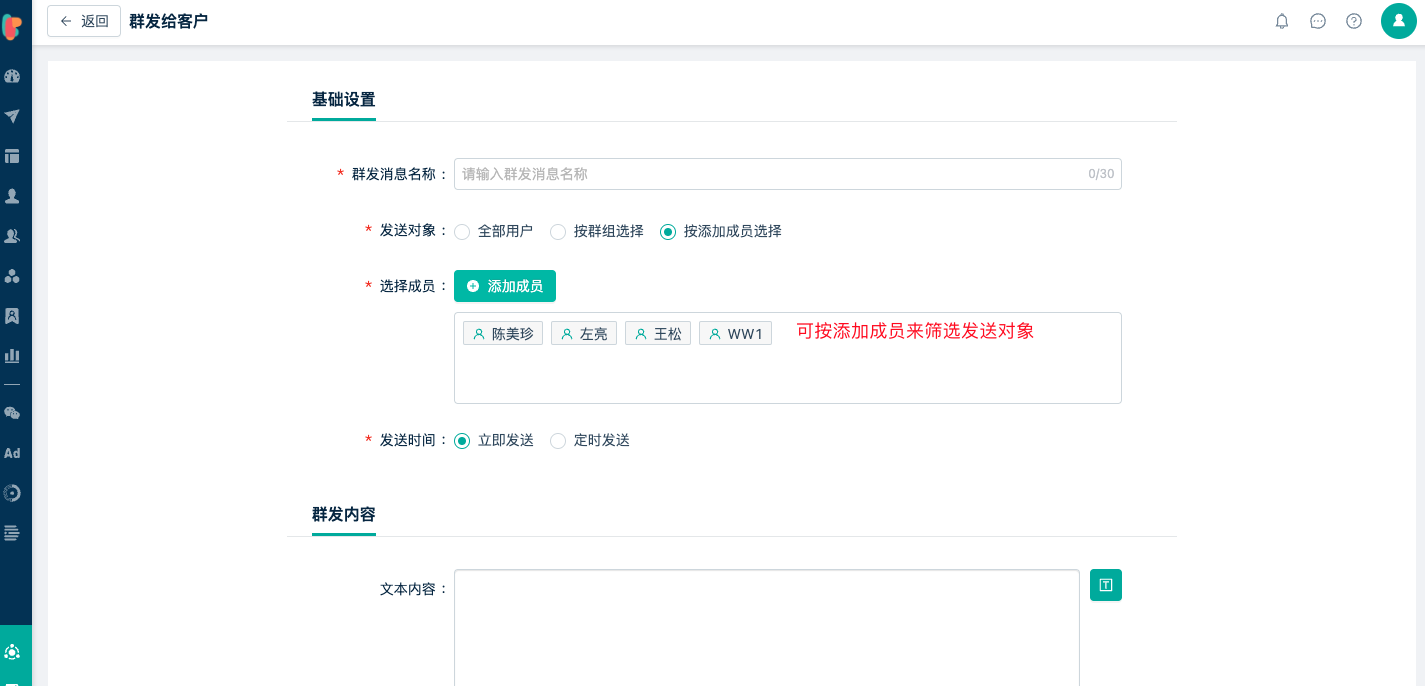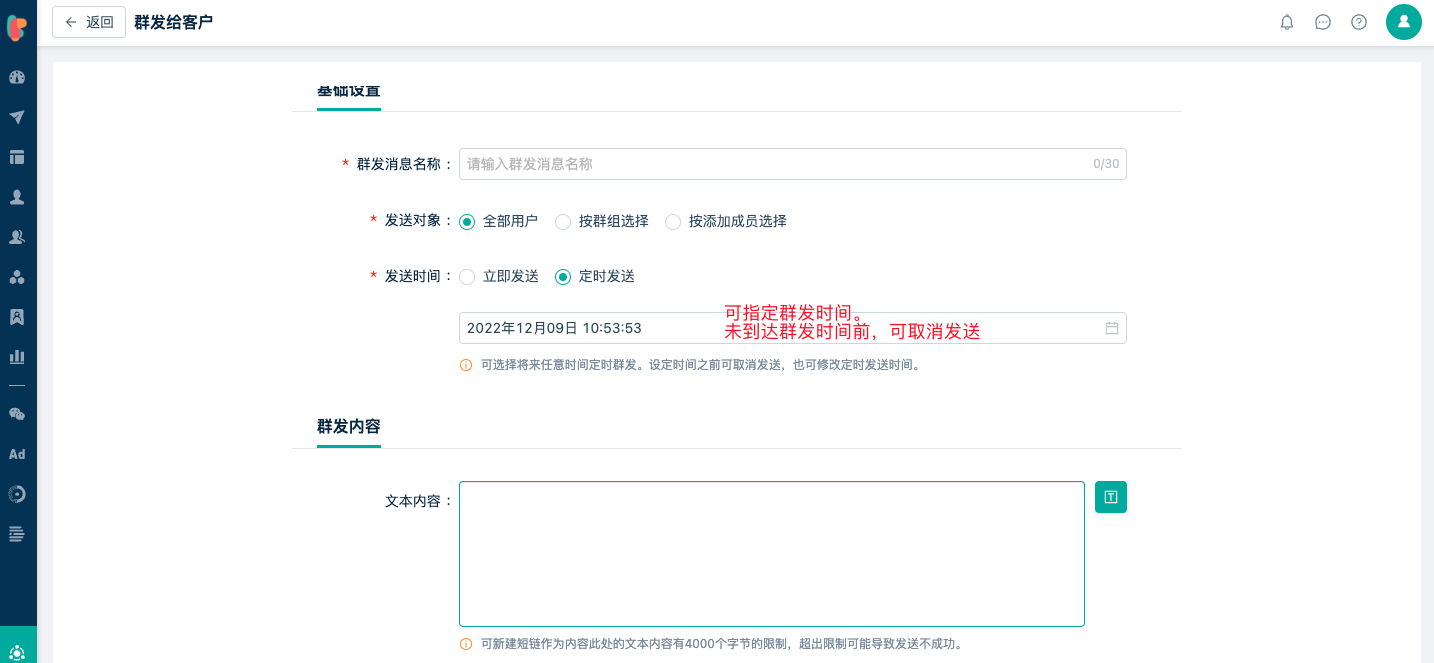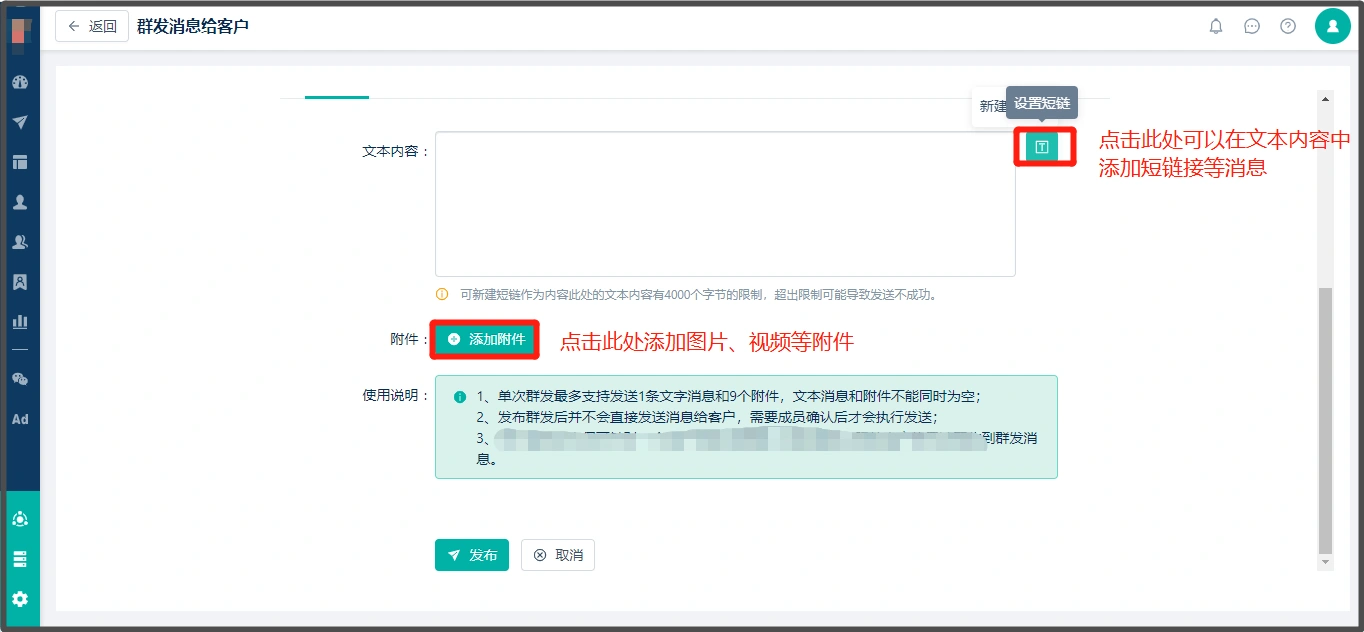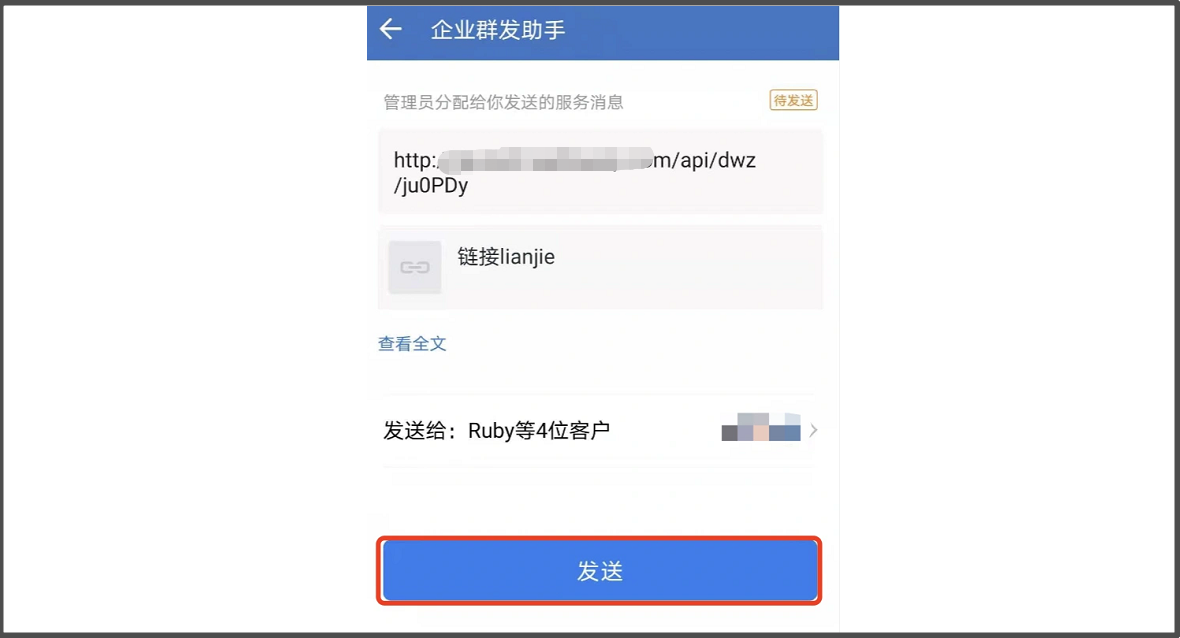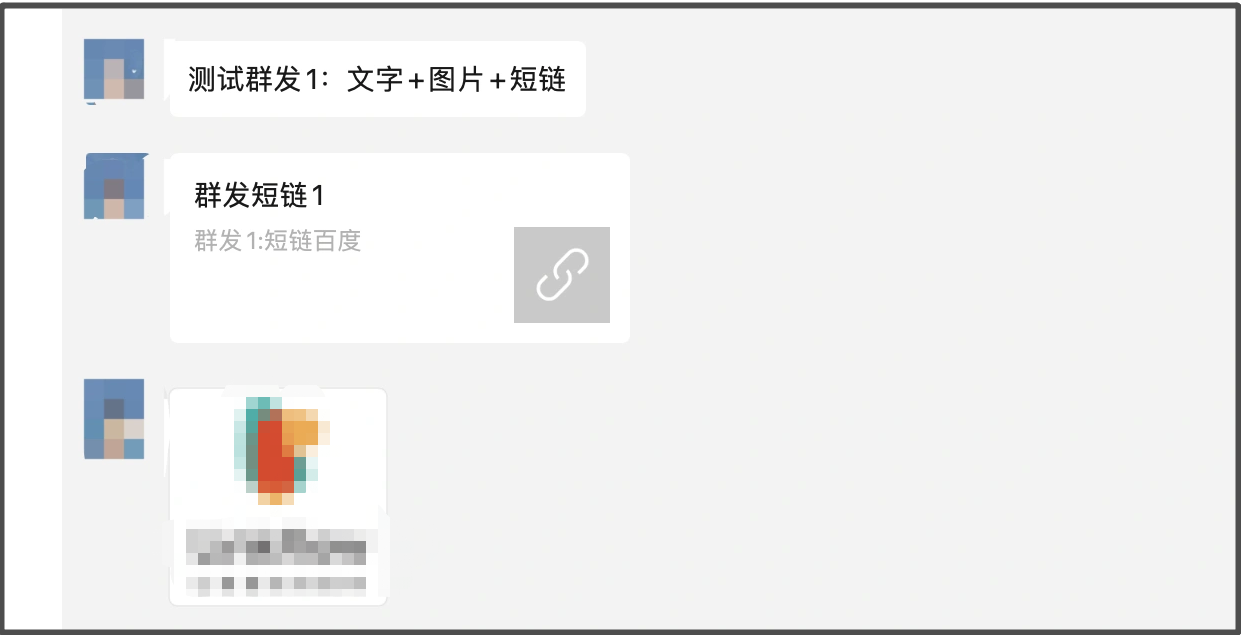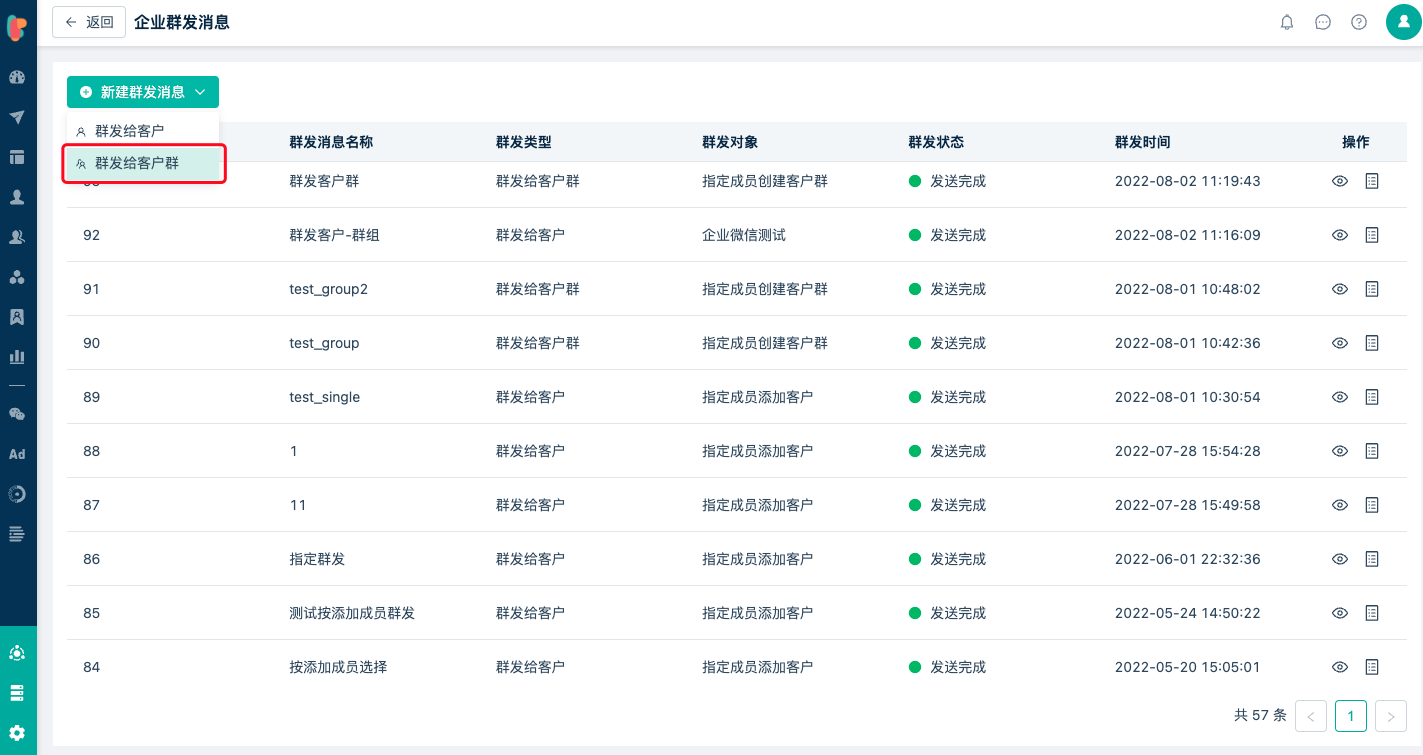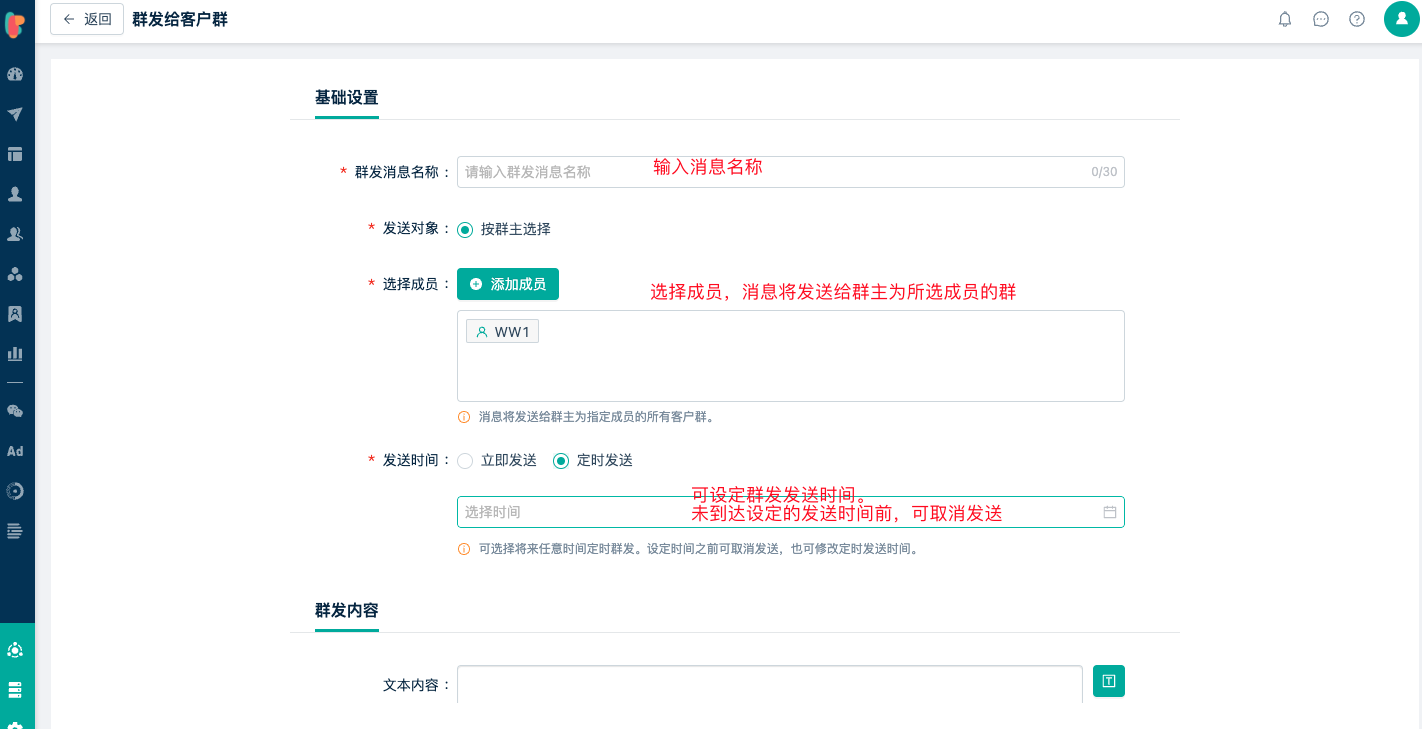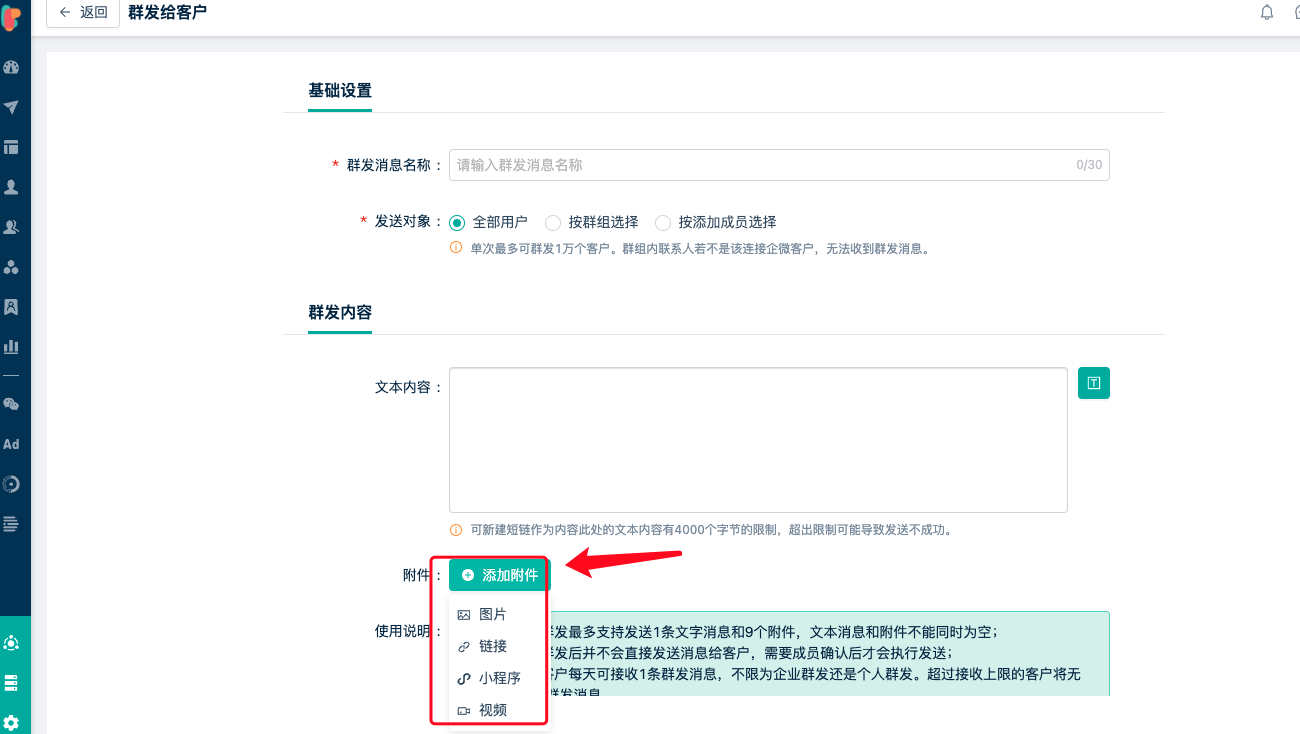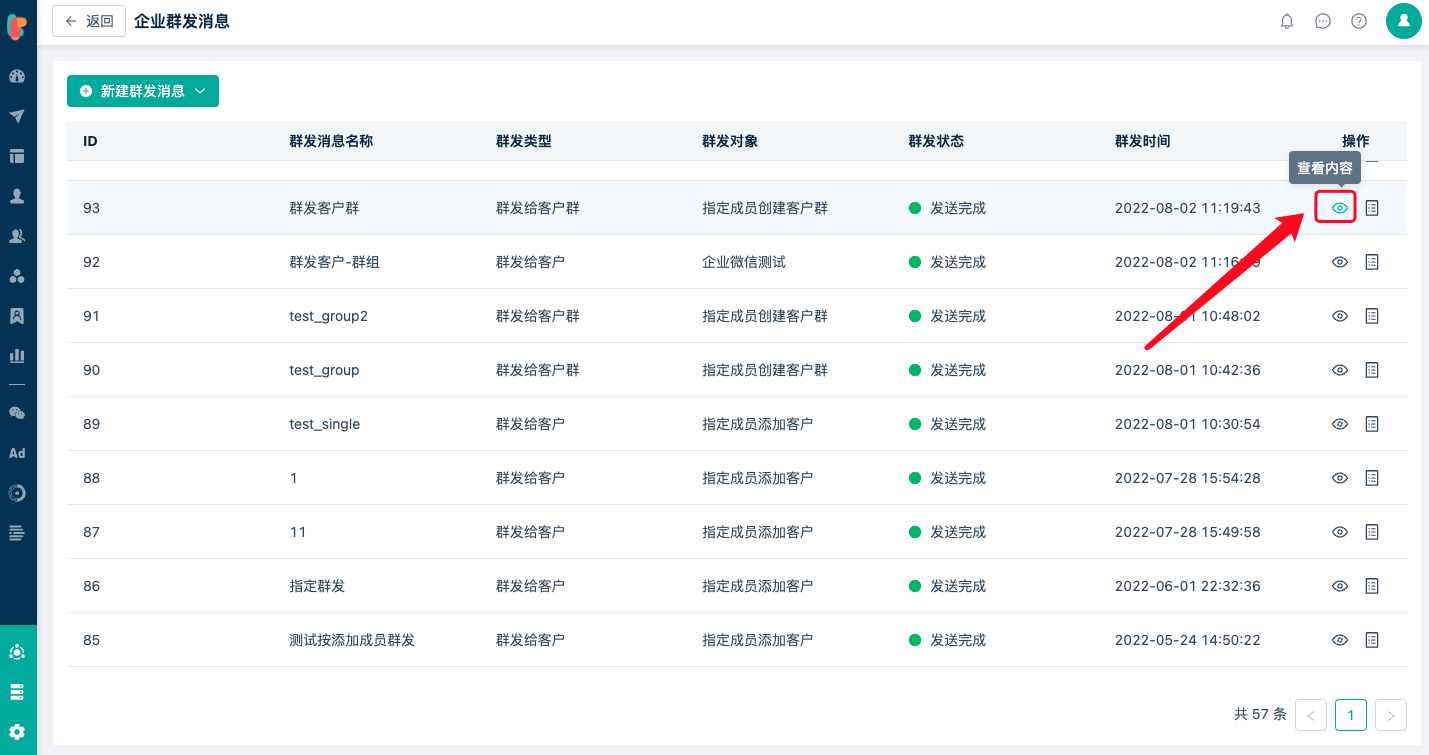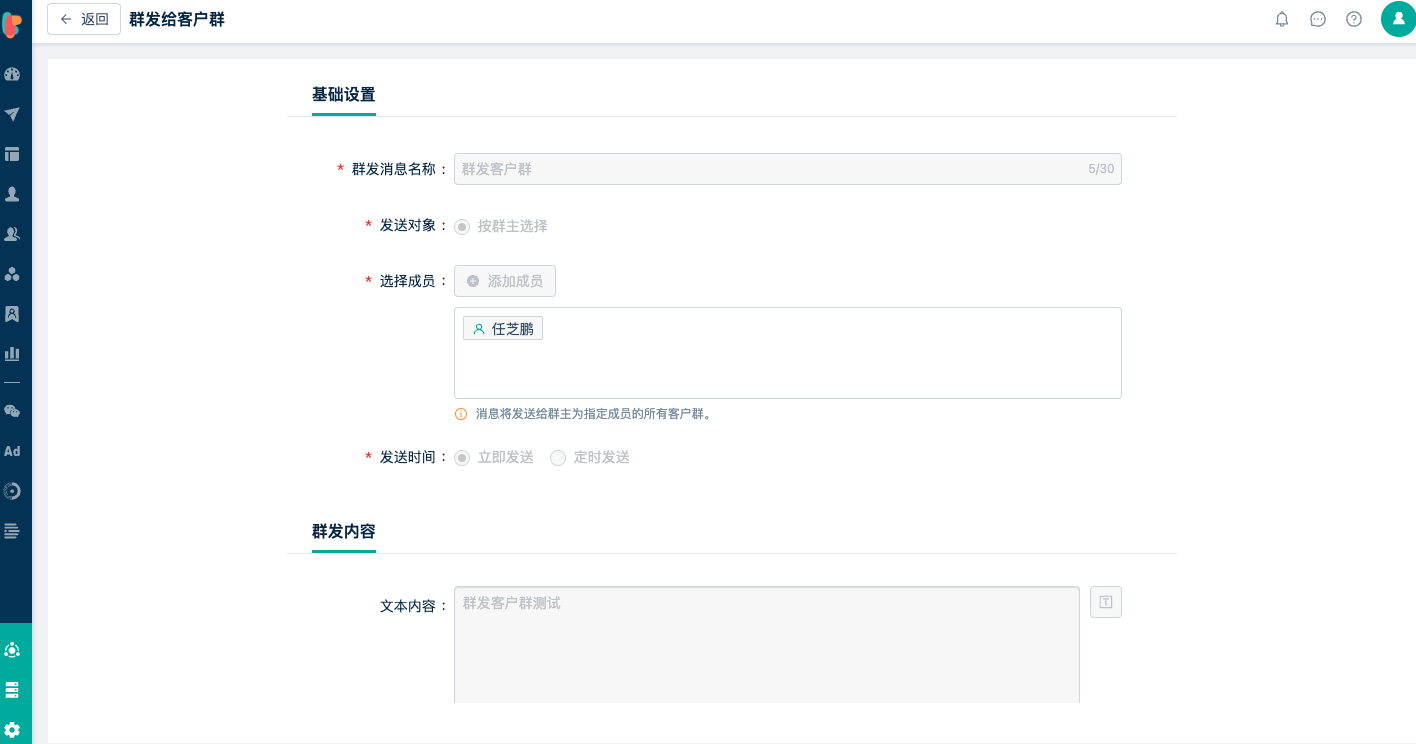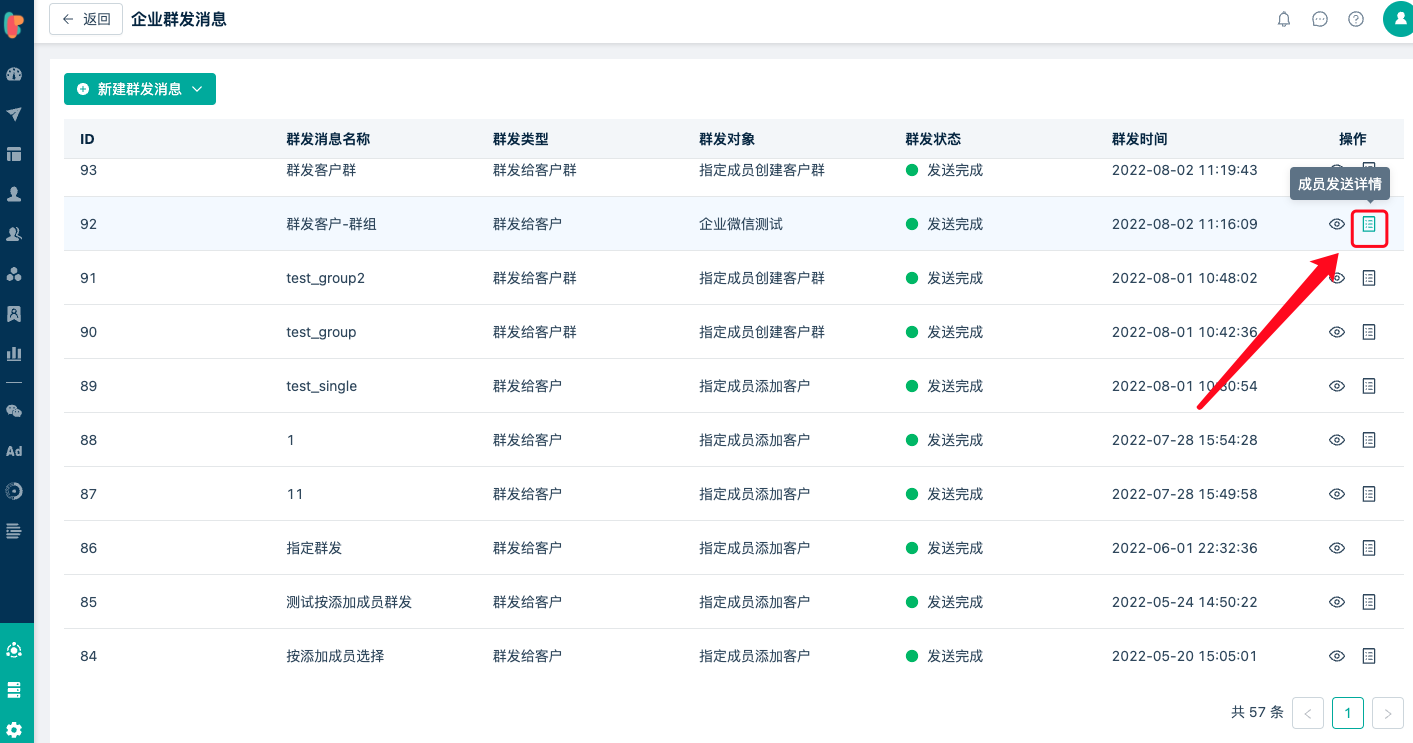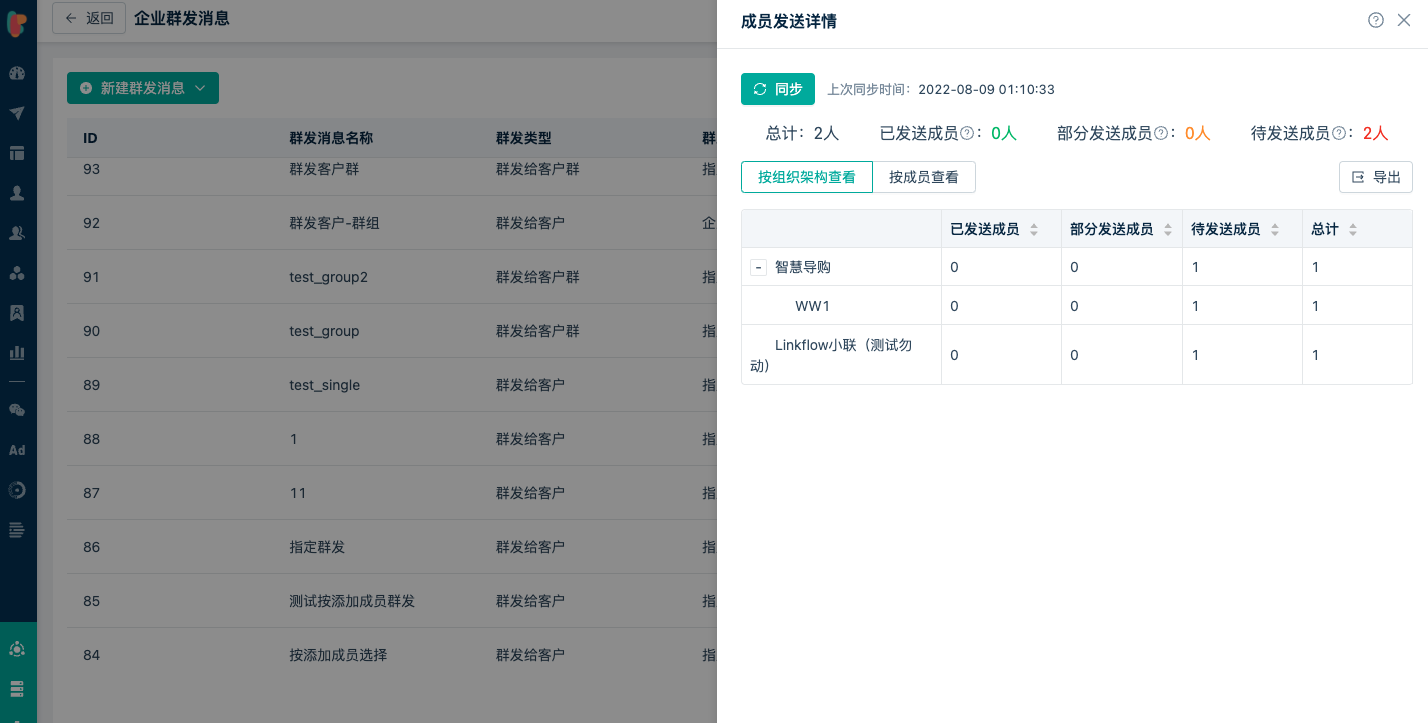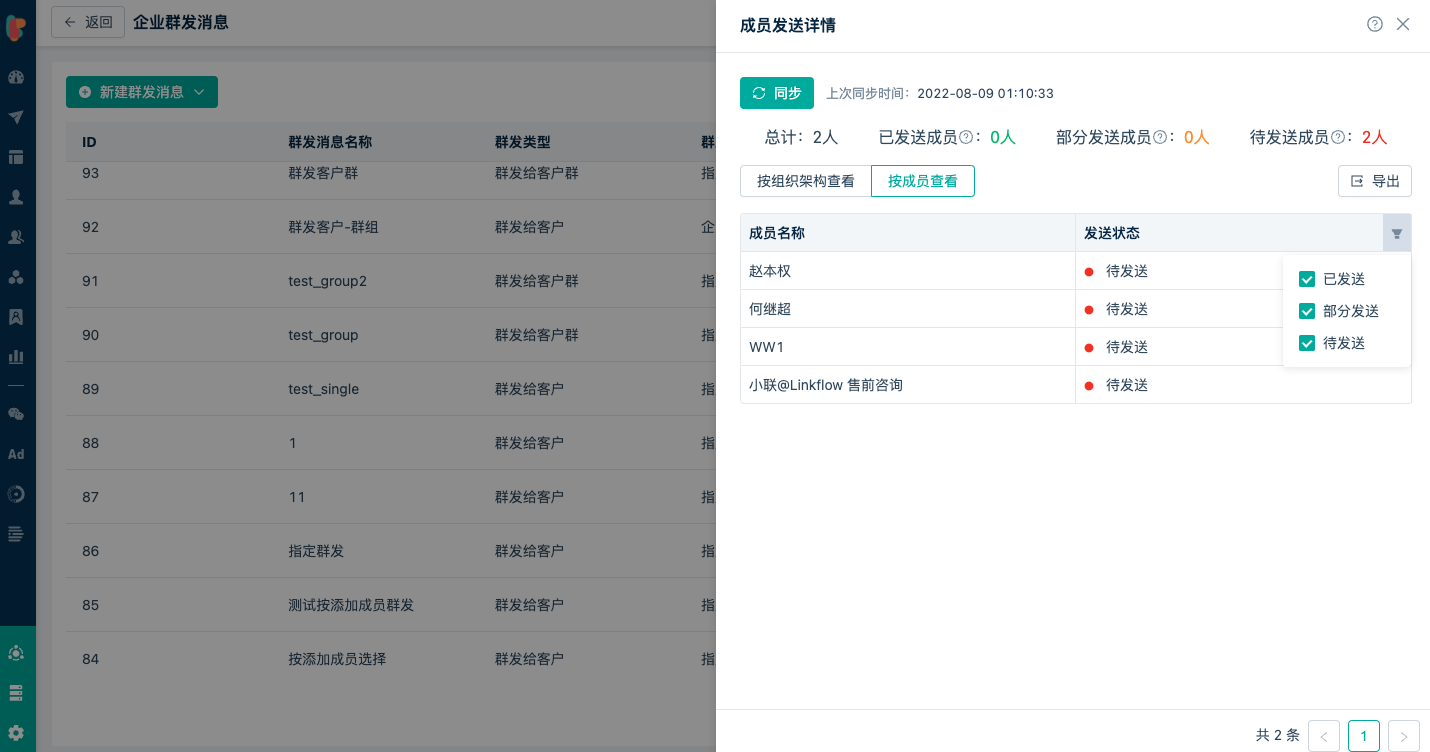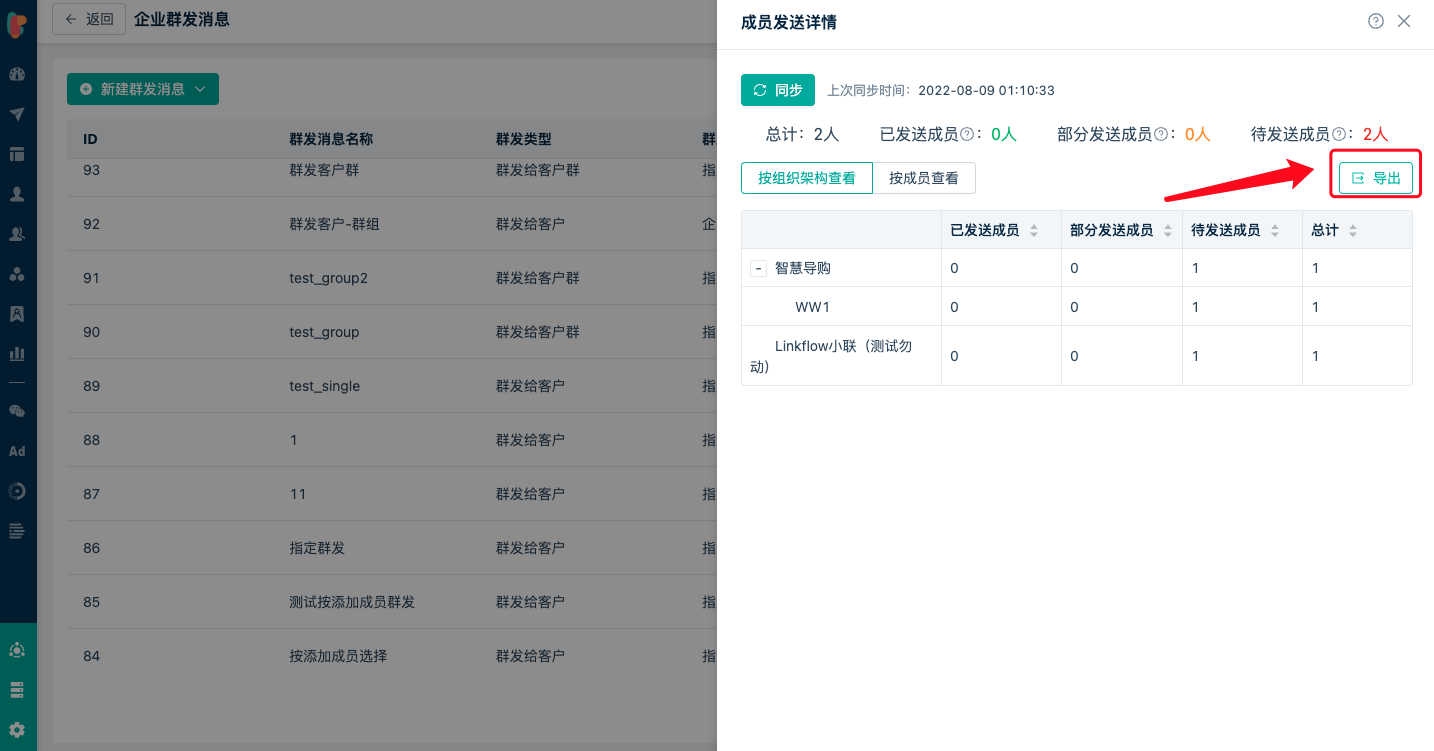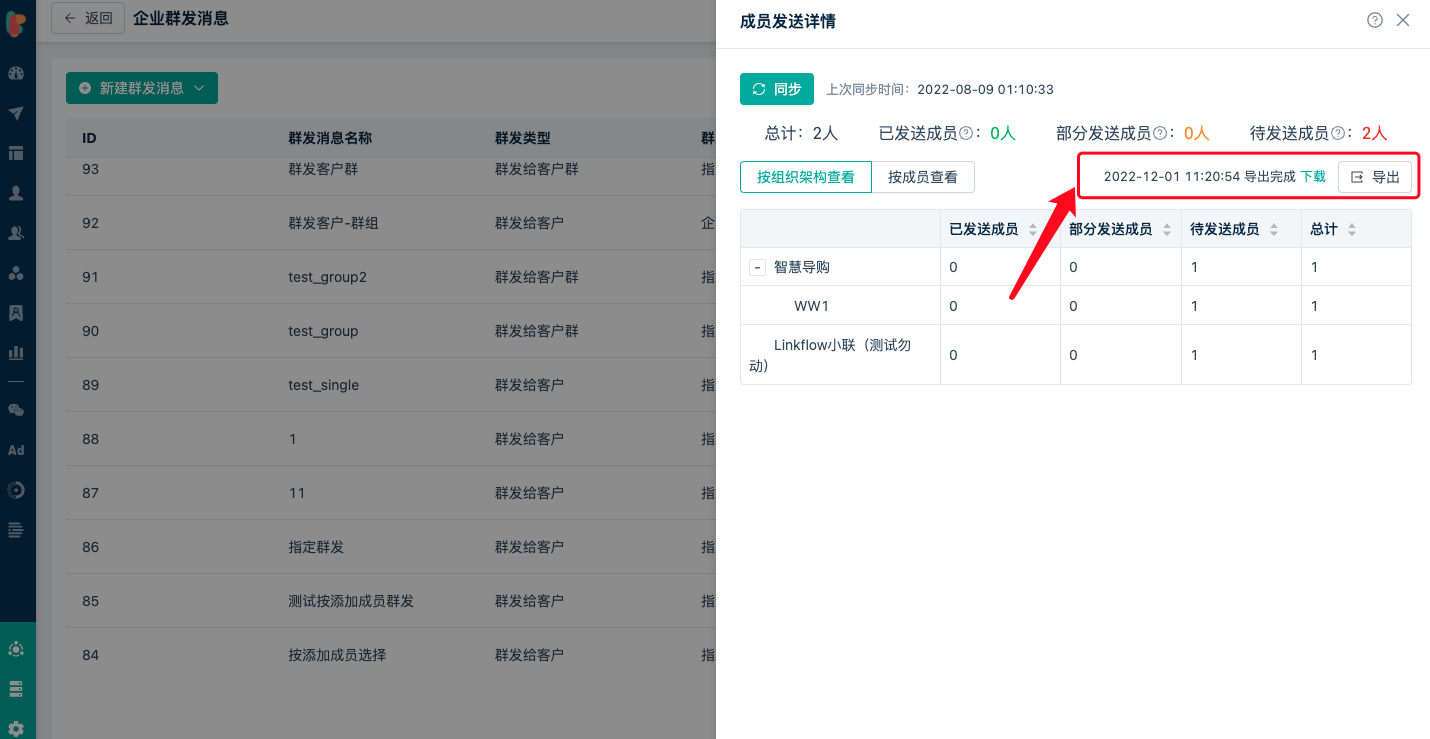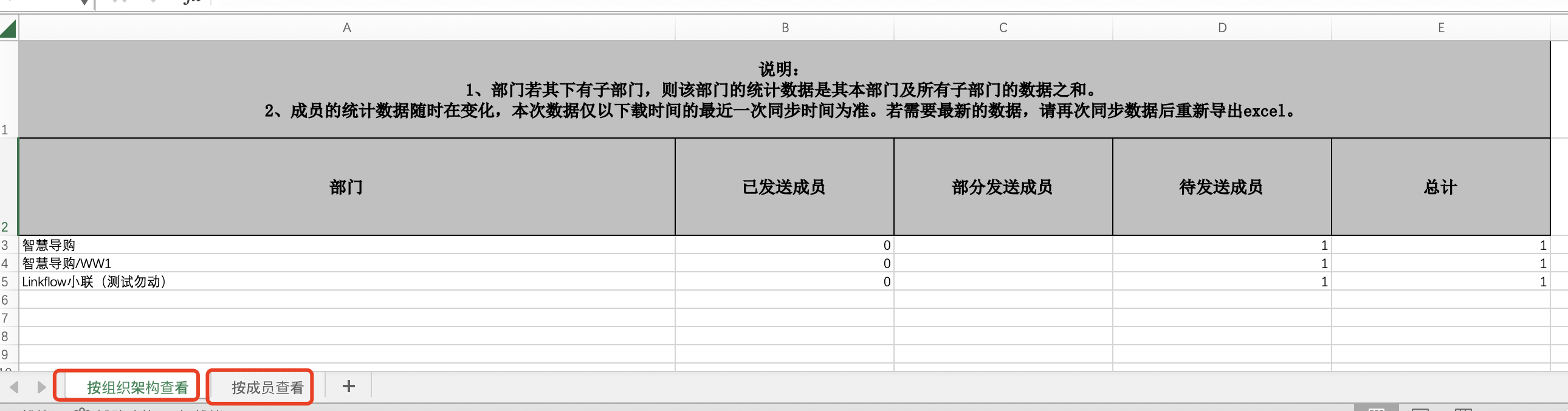企业群发消息
什么是企业群发消息?
企业群发消息即可以批量发消息给客户或者客户群。
注意:
1、并不会直接发送消息给客户/客户群,需要成员确认后才会执行发送。
2、另外【企业微信】群发不限制次数,每天可以多次群发,但是每个用户每天最多只能收取到一次群发信息。(此为【企业微信】官方目前公布的消息,如有变动,以官方消息为准哦)
3、当天内给同一位成员的客户群发消息,即使成员可以收到发送提醒,但是点击【发送】,会出现提示“无满足条件的客户”,也就是说已经收取发群发消息的客户,当天内无法第二次收取群发消息。(如下图3)
群发路径:
【连接管理】>【企业微信】>【企业群发消息】>【新建群发消息】
如何群发消息
新建群发消息-群发给客户
基础设置
1、设置路径
点击【新建群发消息】>【群发给客户】>>输入【群发消息名称】>选择【发送对象】
2、发送对象
筛选发送对象有三种方式:
- 【全部客户】:可发送给企业下所有的客户。
- 【按群组选择】:可选择发送给系统内指定群组的客户。支持选择静态组、动态组、前置组所有类型的群组。
——如选择了一个【标签组A】(里面包含10个最近添加的客户,分别由三位企微员工添加的),那么选择给这个【标签组A】群发消息,那么这三位企微员工会收到群发消息的确认通知,确认后可以给这10个客户成功群发消息。(关于发送的规则可以查看上方的《群发消息》说明)
- 【按添加成员选择】:可选择发送给指定成员的客户。
3、发送时间
群发消息可以设置立即发送和定时发送:
- 立即发送:创建好群发后,即立即执行任务。
- 定时发送:创建好群发后,待到达设定的群发时间时,才执行群发任务。在设定时间之前可以取消发送,也可以修改群发内容。
- 选中群组内用户若不是该连接企微客户,无法收到群发消息!
- 每位客户每天可接收1条群发消息,可以是企业统一创建发送的,也可以是成员自己创建发送的;超过接收上限的客户将无法再收到群发消息。
- 按添加成员选择群发消息给指定成员的客户,指的是这些客户可接收群发消息,但不能指定发送群发任务提示的成员。
注:
- 【定时触发】给【用户】发送文本或者图片等消息,为什么这么多用户没有收到消息?
——【定时触发】发送企业微信,建议选择【群发消息】,客户旅程的【定时触发】并发太高会导致部分失败,【定时触发】原理是按用户逐个触发;
——【群发消息】一次发送客户上限为1万调用一次接口,但是客户旅程发送每个客户分别调用一次接口,所以【群发消息】的触达率比【客户旅程】的触达率高,这个是【企业微信】相关接口限制原因导致)
- A、B员工都添加了【用户C】,群发消息给【用户C】时,A员工未收到群发提醒(如下图)
——系统会将【消息】推送给截止到前一天最近一次有跟这个【用户C】进行会话的【员工】。如果【员工】都没有跟【用户C】会话过,则会推送给最先添加这个客户为好友的【员工】。
——如,【员工A】首先添加了【用户C】,【员工B】后添加【用户C】,添加后如果【员工A】、【员工B】都没有跟【用户C】有会话,那么只有【员工A】才会收到【发送提醒】,如果【员工B】有跟【用户C】有会话(有发送过消息),但是【员工A】跟【用户C】没有任何会话,那么【员工B】会收到【发送提醒】
群发内容
——支持同时发送【文本内容】、【图片】、【小程序】、【链接/视频】等消息。
——【文本内容】可嵌入短链接,点击【群发内容标记框】右方【设置短链】>【新建短链接】> 如需添加附件,可以点击【添加附件】>点击【发布】
——之后添加选中群发客户的成员会在企微客户端收到“待发送“的群发消息,成员点击“发送“后,客户便会收到配置的群发消息。
B. 发布群发后并不会直接发送消息给客户,需要成员确认后才会执行发送;
C. 每个用户每天可以接收一条消息!
- 更多相关注意实行可以点击此处查看《企业微信群发》
新建群发消息-群发给客户群
基础设置
1、设置路径
点击【新建群发消息】>【群发给客户群】>>输入【群发消息名称】>选择成员
2、发送对象
消息将发送给群主为所选成员的客户群。
1、群发消息给客户群时,若指定成员作为群主的群超过200个,该消息将只发送给最近活跃的200个客户群。
2、每个客户群每天可接收1条群发消息,不限为企业群发还是个人群发。超过接收上限的客户群将无法再收到群发消息。
3、发送时间
同群发消息给客户,群发给客户群时也可以设置立即发送和定时发送:
- 立即发送:创建好群发后,即立即执行任务。
- 定时发送:创建好群发后,待到达设定的群发时间时,才执行群发任务。在设定时间之前可以取消发送,也可以修改群发内容。
消息内容
群发给客户群的消息类型,同样支持:文本、图片、链接、小程序,与群发给客户一致,见上述。
1、 单次群发最多支持发送1条文字消息和9个附件,文本消息和附件不能同时为空;
2、发布群发后并不会直接发送消息给客户,需要成员确认后才会执行发送;
3、每个客户群每天只可以接收一条群发消息!
查看已发布的群发消息
入口:【群发消息】>点击【查看内容】
点击后,即可看到该条群发消息配置的消息内容。
不可进行编辑,仅能查看。
成员发送详情
系统可查看企业成员在企微客户端内点击发送群发任务的情况,可更清晰的了解群发消息的执行效果。
1、入口:群发消息列表→操作→点击发送详情
2、支持按组织架构查看/按成员查看群发消息的成员执行情况。
- 总计:需要执行该条群发任务的所有成员。
- 已发送成员:已经执行群发任务的成员。
- 部分发送成员:未全部执行完群发任务的成员(因发送人数超1万时,系统会自动分多批次发送,成员可能会收到多个确认发送任务。若仅部分发送任务点击确认,则属于部分发送成员)。
- 待发送成员:还未执行任何群发任务的成员。
按组织架构查看
以企业部门为维度,查看每个部门内成员的任务执行情况。只会显示有该条群发消息发送任务的成员所在的部门。
- 成员可能在企业的多个部门内,但是在该处,某个成员的数据只会归于该成员所属的主部门。
- 每个部门的已发送/部分发送/待发送/总计的数据均是该部门内成员的发送数据和该部门下所有子部门内成员的数据之和。
按成员查看
发送详情同步时间
1、自动同步:系统会每天凌晨自动同步7天内发送的群发消息的发送详情数据。
2、手动同步:若要看实时的发送详情数据,可手动点击“同步“按钮,待同步完成后,可看到最新的数据。
用户可根据显示的“上次同步时间“来判断数据是否为最新的。
导出发送详情
支持导出群发消息的成员发送详情。
入口:成员发送详情→导出。
点击导出,待导出任务完成后,点击按钮左侧的“下载”即可得到发送详情文件,文件内含按组织架构查看和按成员查看的详情数据。
发送详情的统计数据随时在变化,每次导出的数据均以最近一次同步时间为准。若需要最新的数据,请再次同步数据后重新导出excel。